
یوزر سی و دو
آموزش آپدیت و رمزهای روزانه آنتی ویروس
یوزر سی و دو
آموزش آپدیت و رمزهای روزانه آنتی ویروسآموزش کامل آپدیت آنتی ویروس eset nod32 (بصورت تصویری)
توجه : درصورت عدم مشاهده ی هر یک از تصاویر روی آنها راست کلیک کرده و گزینه show picture را بزنید
با توجه به زیاد شدن ویروسهای کامپیوتری نیاز است که آنتی ویروس شما همیشه بروز باشد و شما می بایست حداقل هر چند روز یکبار عملیات آپدیت را انجام دهید
توجه داشته باشید که اگر مدتی از کارکرد آنتی ویروس بگذرد شکل آیکن آنتی ویروس (پایین سمت راست Taskbar) از رنگ سبز به رنگ قرمز در می آید که دراین صورت می بایست حتماً عملیات آپدیت را انجام دهید.
جهت آپدیت آنتی ویروس NOD32 می بایست ابتدا به شبکه اینترنت متصل باشید ، پس از اتصال به اینترنت مراحل زیر را دنبال کنید :
1- ابتدا روی آیکن آنتی ویروس که در سمت راست پایین Taskbar وجود دارد دوبار کلیک کنید
![]()
2- در پنجره جدیدی که ظاهر می شود از سمت چپ آن گزینه Update را انتخاب کنید
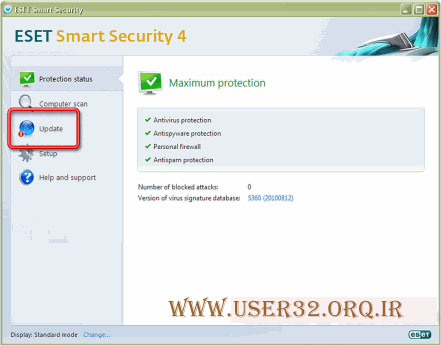
3-برای وارد کردن رمزهای معتبر گزینه ... username and password setup را انتخاب کنید:
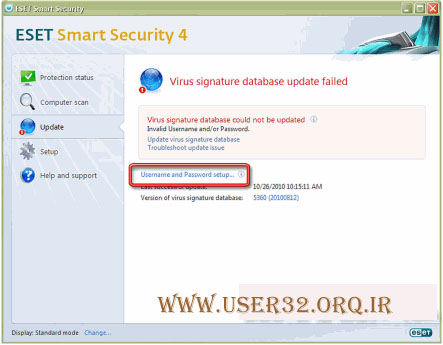
4-پس از وارد کردن یوزر و پسورد گزینه تایید را بزنید(ok) :
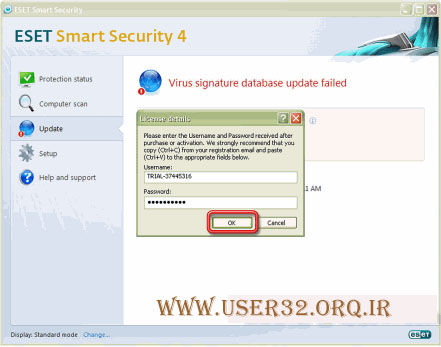
5- روی گزینه Update virus signature database را کلیک کنید :
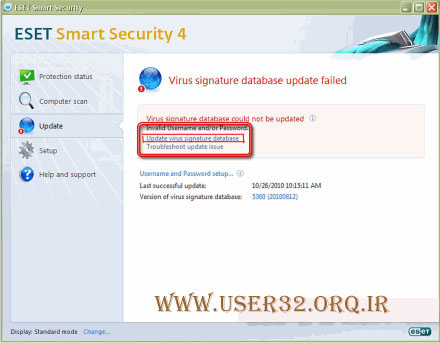
الان آنتی ویروس ، خود را از طریق شبکه(اینترنت) آپدیت می کند :
(لازم بذکر است که مدت زمان آپدیت به نوع و سرعت اینترنت و تعداد دفعات آپدیت های قبلی شما بسنگی دارد)
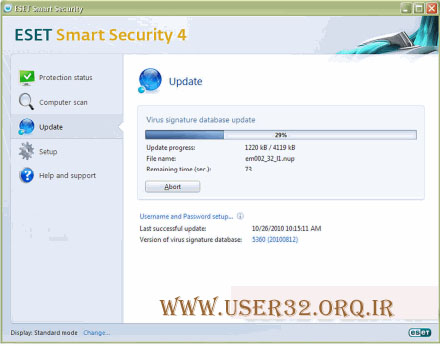
تبریک میگم شما موفق شدید آنتی ویروس خود را آپدیت کنید :
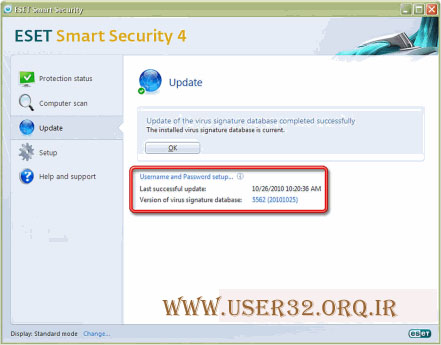
نکته : ممکن است در حین آپدیت با پیغام خطا مواجه شود که این پیغام طبیعی است زیرا آنتی ویروس از شما درخواست یوزر پسورد دارد شما می بایست جهت تایید شدن مجوز آپدیت یوزر پسورد معتبر را وارد کنید که قابل ذکر است این یوزر پسورد هر هفته تغییر می کند و باید یوزر پسورد جدید و معتبر را از شرکت ESET خریداری کنید که نیازی به اینکار نیست زیرا ما هر روز یوزر پسوردهای جدید آپدیت آنتی ویروس NOD32 را در صفحه نخست همین سایت برای شما قرار می دهیم.
با تشکر مدیریت وب